
Daftar Isi:
- Pengarang John Day [email protected].
- Public 2024-01-30 09:58.
- Terakhir diubah 2025-01-23 14:49.
Cara mengatur situs web dengan Pembuat Halaman baru Google Labs. (Cara membuat situs web 100mb sederhana gratis dan memilikinya di sore hari.) Termasuk cara, menautkan formulir halaman ke halaman, menautkan ke halaman lain, menautkan ke file html yang diunggah, menyertakan gambar, dan menyematkan game flash dan gadget.
PERINGATAN: Google's Page Creator adalah uji coba yang disediakan oleh Google Labs. Hal ini dalam pengujian. (Uji coba mungkin berakhir, Google dapat memutuskan untuk mengenakan biaya untuk itu, atau Pembuat Halaman dapat ditutup.) Skenario kasus terbaik tentu saja adalah bahwa itu bisa menjadi situs web final di bawah Google.
Langkah 1: Masuk ke Pembuat Halaman
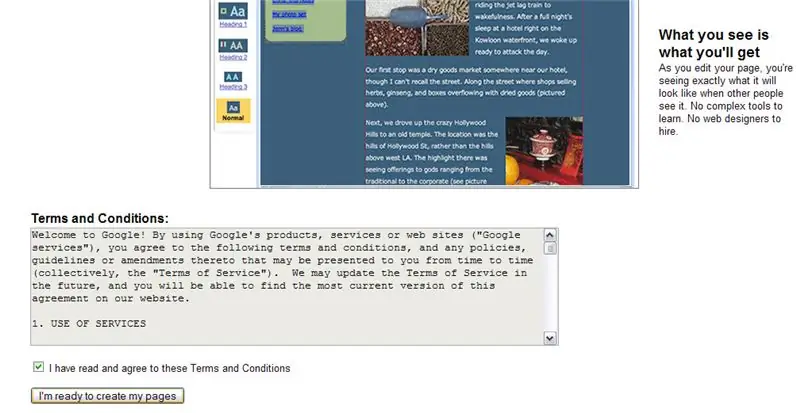
Buka https://www.pages.google.com dan masukkan nama pengguna dan kata sandi Gmail Anda. Jika Anda tidak memiliki akun Gmail, ikuti tautan untuk -mendaftar di sini-Saat pertama kali Anda memasuki halaman akan muncul sedikit tentang fitur Pencipta Halaman. Untuk masuk ke dalam Anda harus turun ke bawah dan menyetujui syarat dan ketentuan.
Langkah 2: Menambahkan dan Mengedit Teks
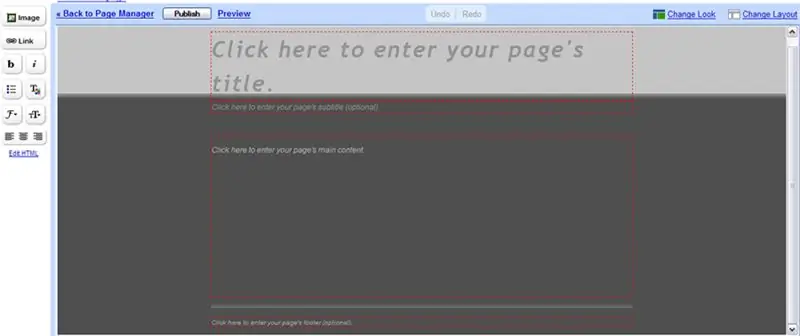
Halaman web default memiliki 4 bidang yang dapat diedit, judul, subjudul, isi, dan footer. Anda dapat memasukkan teks ke salah satu dari ini hanya dengan mengklik di dalam kotak putus-putus merah di bidang tempat Anda ingin teks dan mengetik.
Di sebelah kiri adalah kontrol Anda untuk mengedit teks di dalam setiap bidang. Anda dapat membuat teks menjadi tebal, miring, memberikan poin, mengubah warna, mengubah font, dan mengubah bentuk ukuran di sini. CATATAN: Anda harus memilih teks untuk mengeditnya, dan juga setelah Anda menekan salah satu tombol ini, pengaturannya akan berlanjut di seluruh bidang lainnya. Misalnya jika Anda mengatur kata pertama yang Anda ketik menjadi miring dan kemudian melanjutkan mengetik sisa teks yang Anda masukkan setelah dunia ini akan miring kecuali Anda membatalkan pilihan miring dengan menekan tombol lagi.
Langkah 3: Mengubah Tampilan Halaman
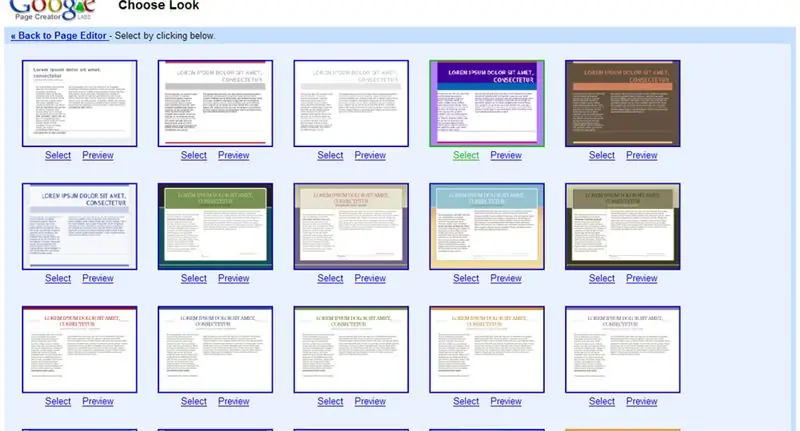
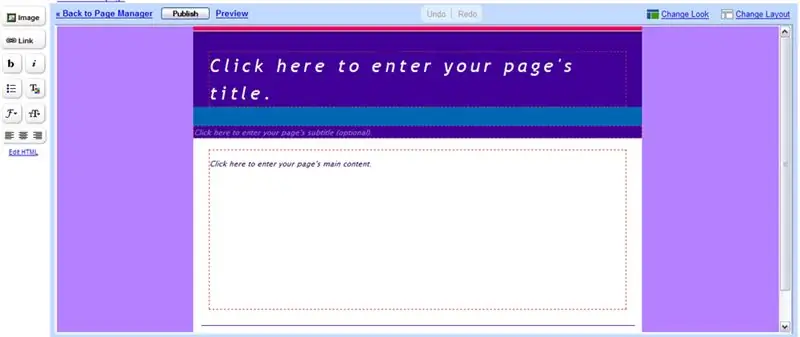
Di sebelah kanan ada dua opsi -Ubah Tampilan- dan -Ubah Tata Letak-.
Setiap opsi membuka menu di mana Anda dapat melihat pratinjau memilih opsi yang berbeda.
Langkah 4: Menambahkan Gambar dan Tautan
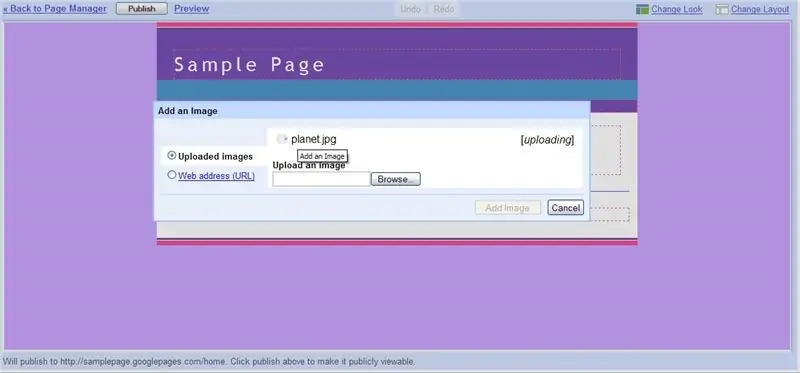
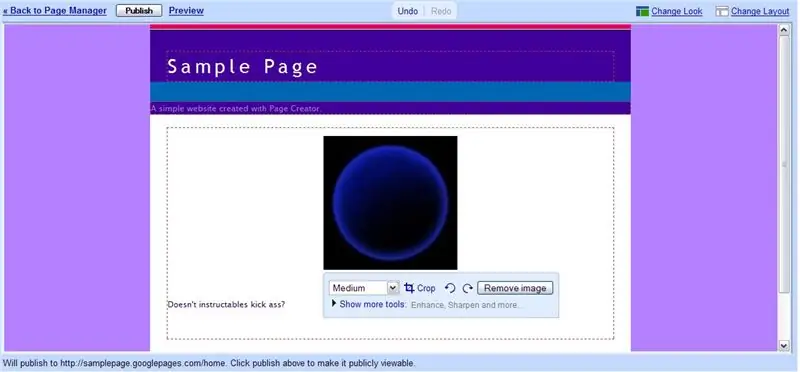
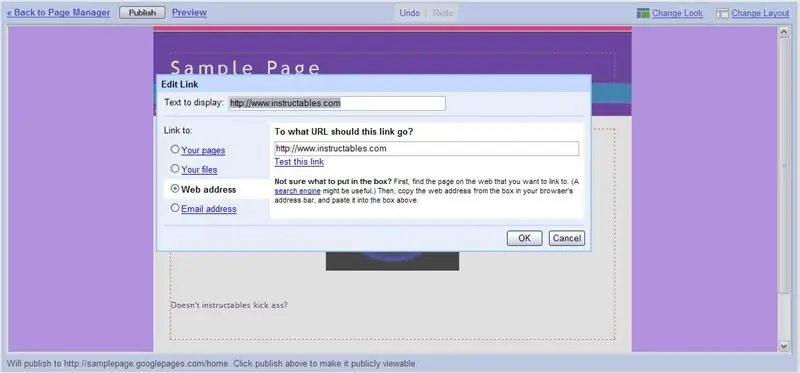
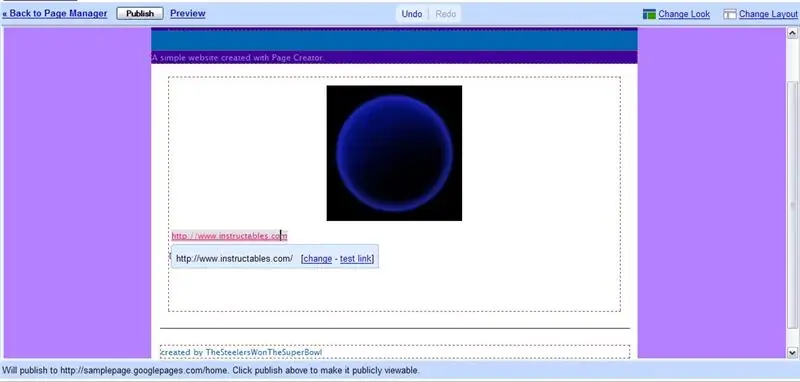
Di sebelah kiri ada dua tombol yang belum kita jelajahi, tombol Gambar, dan Tombol Tautan.
Untuk menambahkan gambar, klik tombol gambar, telusuri gambar yang ingin Anda unggah ke situs Anda, dan klik -Tambahkan Gambar-. Setelah gambar ditambahkan, menu akan dilampirkan ke gambar yang memungkinkan Anda memutar, memotong, atau menyempurnakan gambar. Untuk menambahkan tautan, klik tombol tautan, pilih apa yang ingin Anda tautkan (halaman, file, situs web, alamat email), dan klik ok. Setelah Anda memiliki tautan, sebuah menu dilampirkan di mana Anda dapat mengubah atau menguji tautan. CATATAN: Anda dapat menautkan ke file HTML yang diunggah yang berarti Anda dapat menautkan ke halaman yang telah Anda buat di luar Page Creator yang tidak mengikuti tata letak Page Creator.
Langkah 5: Ekstra Sayang!
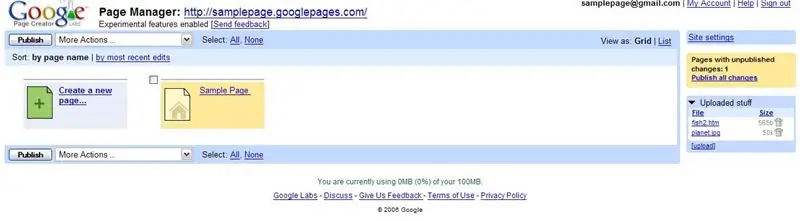
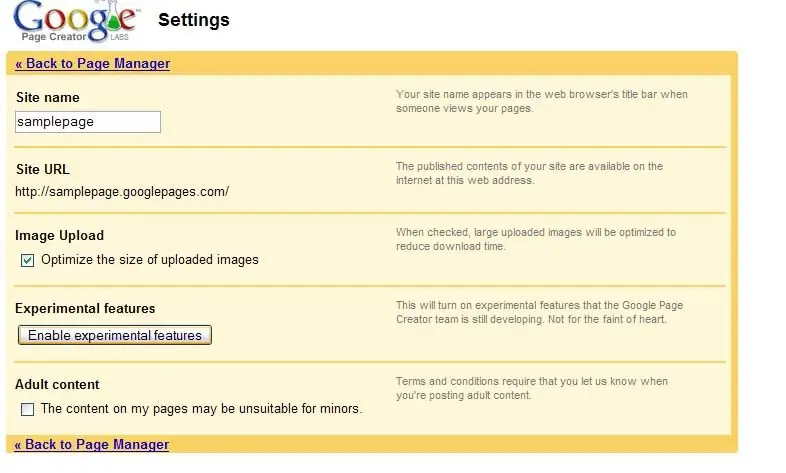
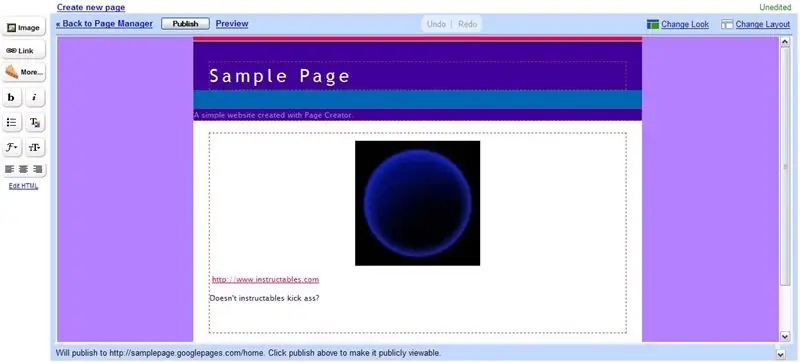
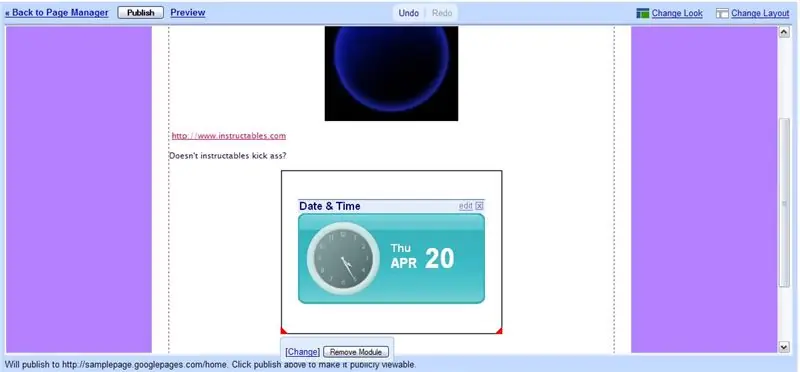
Ikuti tautan untuk pergi -Kembali ke Pengelola Halaman-.
Pengelola halaman memungkinkan Anda melihat semua halaman, beranda, dan lain-lain. Di sebelah kanan Anda dapat melihat file yang telah Anda unggah ke akun Anda. Sekarang pergi ke -Pengaturan Situs-, setelah masuk tekan -Aktifkan Pengaturan Eksperimental-. Halaman lain akan muncul di mana Anda harus mengkonfirmasi pilihan Anda. Setelah Anda melakukannya, buka -Kembali ke Pengelola Halaman- dan pilih situs web yang ingin Anda edit. Sekarang di dalam jendela editor halaman, Anda akan melihat gambar dan tombol tautan terbentuk sebelumnya dan tombol dengan kue di atasnya yang memungkinkan Anda menjelajahi fitur baru. Mengklik tombol ini akan membuka menu di mana Anda dapat memilih dari gadget standar atau pihak ketiga. Pilih gadget dan klik tambahkan gadget. CATATAN: Make memiliki gadget yang dapat Anda temukan dengan mencarinya di dalam gadget standar.
Langkah 6: Langkah Terakhir
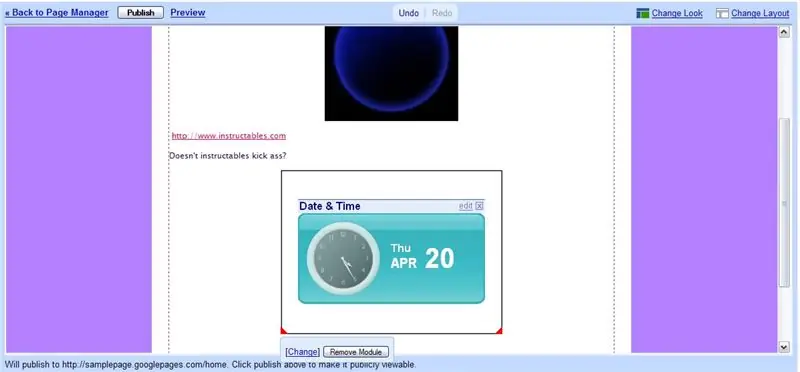
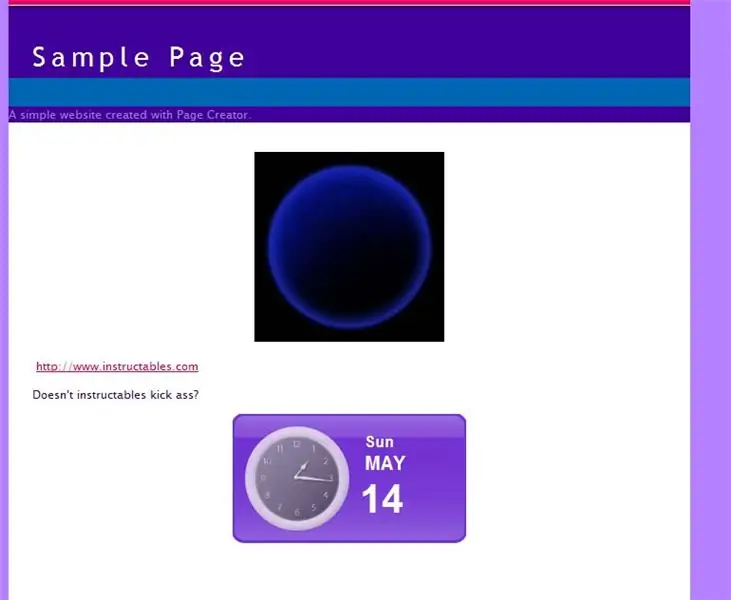
Klik tombol terbitkan di bagian atas untuk menerbitkannya ke web. Kemudian Anda melihatnya dengan mengklik -Lihat di web -link di bagian atas. Sekarang Anda memiliki situs web gratis dengan ruang 100mb tanpa iklan dan mudah untuk diedit.
YA!!!!!
Direkomendasikan:
Cara Menyematkan Google Maps di Situs Web: 4 Langkah

Cara Menyematkan Google Maps di Situs Web: Pilih saya di Tantangan Maps! Baru-baru ini, saya telah membuat situs web yang menggunakan Google Maps. Menyematkan Google Maps ke situs web saya cukup mudah dan tidak terlalu sulit untuk dilakukan. Dalam Instruksi ini, saya akan menunjukkan kepada Anda betapa mudahnya menyematkan Google
Situs Web/WiFi Controlled LED Strip Dengan Raspberry Pi: 9 Langkah (dengan Gambar)

Situs Web/WiFi Controlled LED Strip Dengan Raspberry Pi: Latar Belakang:Saya seorang remaja, dan telah merancang dan memprogram proyek elektronik kecil selama beberapa tahun terakhir, bersama dengan berpartisipasi dalam kompetisi robotika. Saya baru-baru ini bekerja untuk memperbarui pengaturan meja saya, dan saya memutuskan bahwa tambahan yang bagus
Tutorial IO Driver Web Menggunakan Situs Web Langsung dan Contoh Kerja: 8 Langkah

Tutorial IO Driver Web Menggunakan Situs Web Langsung dan Contoh Kerja: Tutorial Web Driver IO Menggunakan Situs Web Langsung Dan Contoh Kerja Pembaruan Terakhir: 26/07/2015(Periksa kembali sesering saya memperbarui instruksi ini dengan lebih banyak detail dan contoh)Latar BelakangSaya baru-baru ini memiliki tantangan menarik yang disajikan kepada saya. saya perlu
Gabungkan Halaman Web Anda (Google Page Creator) Dengan Album Picasa on Line: 5 Langkah

Gabungkan Halaman Web Anda (Google Page Creator) Dengan Picasa di Album Line: Halo, ini Instruksi pertama saya, selamat menikmati! melanjutkan dengan instruksi ini Menyiapkan Situs Web dengan Google's Page Creator
Spidering Situs Web Ajax Dengan Formulir Login Asynchronous: 6 Langkah (dengan Gambar)

Menjelajah Situs Web Ajax Dengan Formulir Masuk Asynchronous: Masalahnya: Alat Spidering tidak mengizinkan otentikasi login AJAX. Instruksi ini akan menunjukkan kepada Anda cara masuk melalui formulir AJAX menggunakan Python dan modul yang disebut Mekanisasi. Laba-laba adalah program otomatisasi web yang semakin populer
